◆ 「削除・フェーズクリア」では、
位置決定した図面及びレイアウトデータを、「削除」または[フェーズクリア]することができます。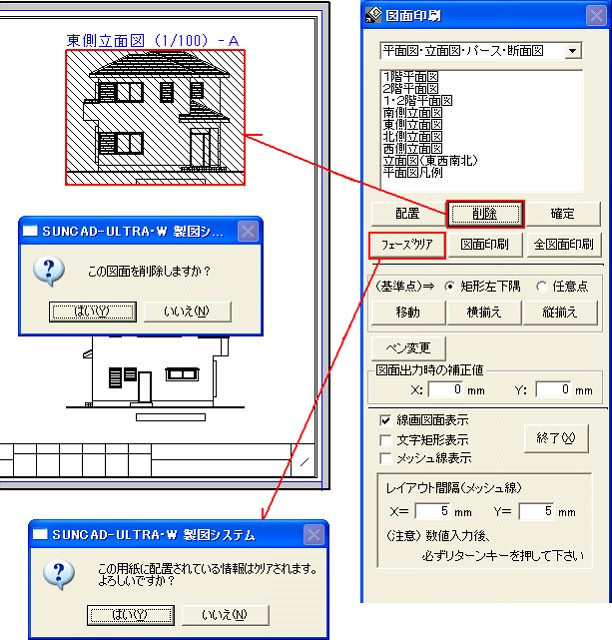


位置決定した図面及びレイアウトデータを、「削除」または[フェーズクリア]することができます。
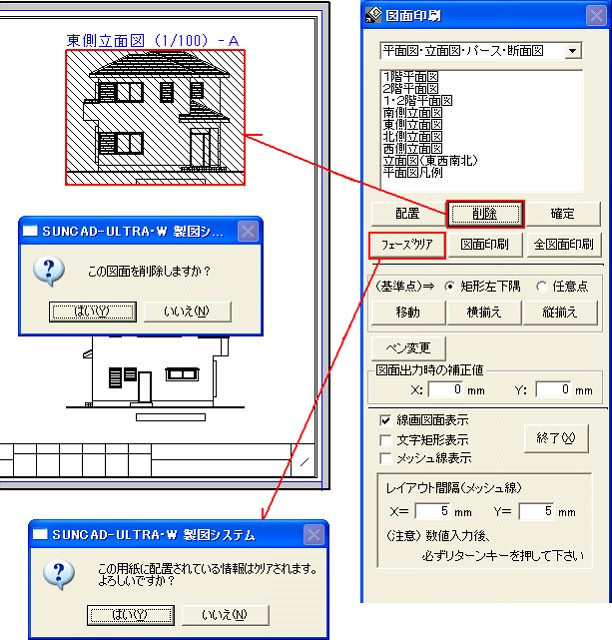
【図面削除】
[削除]
配置されている図面を削除します。
[削除]ボタンを押して、
レイアウト用紙上に配置されている図面を選択しますと下記の画面が表示されます。
[はい(Y)]を押しますと選択した図面が削除されます。

[フェーズクリア]
現在編集中のレイアウト用紙に配置されているすべての図面を削除します。
[フェーズクリア]ボタンを押しますと、下記の画面が表示されます。
[はい(Y)]を押しますと、レイアウト用紙に配置されているすべての図面が削除されます。

